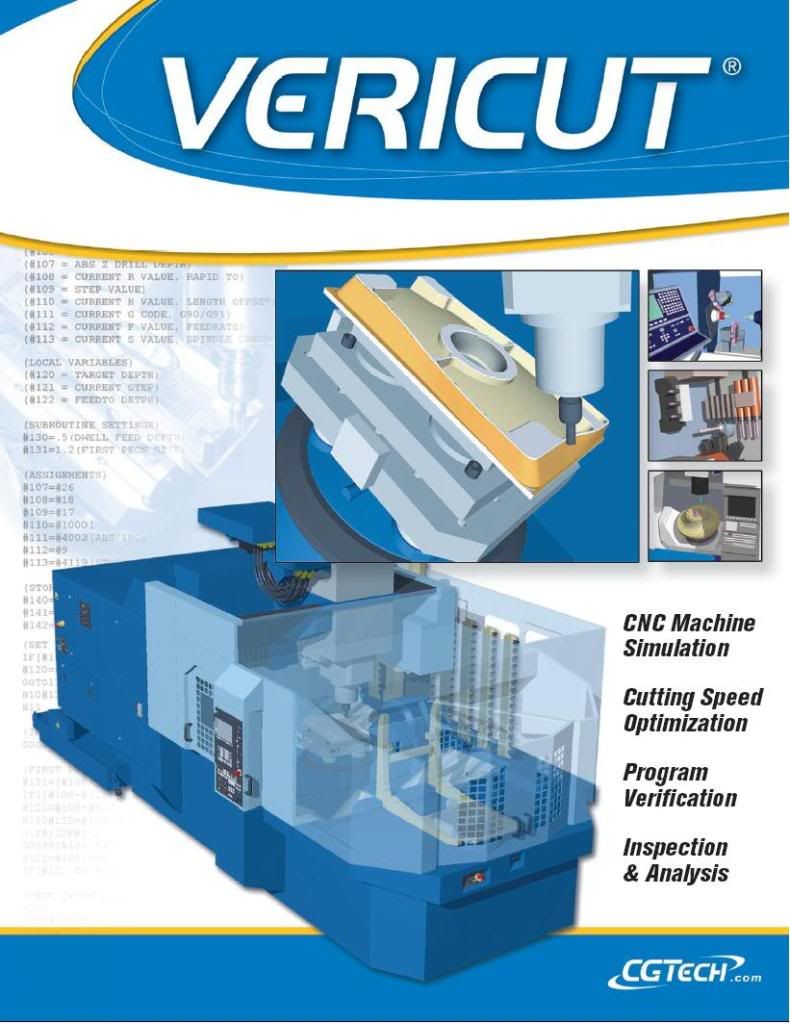S
S
S
Author
Các tính năng của Vericut
Hẳn khi tìm hiểu một phần mềm nào đó và trước khi sử dụng hay học một phần mềm, mọi người đều muốn tìm hiểu tính năng và ứng dụng của phần mềm đó trước. Vậy bài 1, xin giới thiệu với mọi người các tính năng của Vericut.

Modul chính: Vericut Verification. Kiểm tra xác nhận các chương trình CNC.
Các chức năng phụ như: Machine Simulation mô phỏng máy gia công. CG Tech (hãng viết phần mềm Vericut) hỗ trợ khách hàng tạo ra các máy mô phỏng trên Vericut có kích thước và các chuyển động giống máy thực tế.
Optipath: dùng để tối ưu hóa các chương trình gia công, giảm thời gian gia công thực tế, tăng chất lượng bề mặt cho chi tiết gia công.
Auto Diff: Khi thao tác với Vericut, bạn nhập 2 dữ liệu, 1 dữ liệu là phôi sẽ sử dụng và G-code. 1 dữ liệu là model thiết kế ban đầu. Sau khi dùng NC program được nhập vào ở trên, để gia công phôi, Vericut sẽ so sánh chi tiết được gia công đó, với model thiết kế ban đầu, để kiểm tra sự chính xác của chương trình.
Model export: Khi bạn chỉ có chương trình NC, dữ liệu về phôi ban đầu, sau khi dùng Vericut mô phỏng các dữ liệu đó, bạn có thể xuất kết quả cuối cùng thành bản vẽ 3D dưới các dạng đuôi cơ bản.
Thăm dò gia công trên máy thực tế, bằng cách mô phỏng gia công đó trên máy ảo của Vericut.
Interfaces: Vericut có thể dùng dữ liệu về dao,v.v... của các chương trình Cam khác như Pro/E, UG,..
Hẳn khi tìm hiểu một phần mềm nào đó và trước khi sử dụng hay học một phần mềm, mọi người đều muốn tìm hiểu tính năng và ứng dụng của phần mềm đó trước. Vậy bài 1, xin giới thiệu với mọi người các tính năng của Vericut.

Modul chính: Vericut Verification. Kiểm tra xác nhận các chương trình CNC.
Các chức năng phụ như: Machine Simulation mô phỏng máy gia công. CG Tech (hãng viết phần mềm Vericut) hỗ trợ khách hàng tạo ra các máy mô phỏng trên Vericut có kích thước và các chuyển động giống máy thực tế.
Optipath: dùng để tối ưu hóa các chương trình gia công, giảm thời gian gia công thực tế, tăng chất lượng bề mặt cho chi tiết gia công.
Auto Diff: Khi thao tác với Vericut, bạn nhập 2 dữ liệu, 1 dữ liệu là phôi sẽ sử dụng và G-code. 1 dữ liệu là model thiết kế ban đầu. Sau khi dùng NC program được nhập vào ở trên, để gia công phôi, Vericut sẽ so sánh chi tiết được gia công đó, với model thiết kế ban đầu, để kiểm tra sự chính xác của chương trình.
Model export: Khi bạn chỉ có chương trình NC, dữ liệu về phôi ban đầu, sau khi dùng Vericut mô phỏng các dữ liệu đó, bạn có thể xuất kết quả cuối cùng thành bản vẽ 3D dưới các dạng đuôi cơ bản.
Thăm dò gia công trên máy thực tế, bằng cách mô phỏng gia công đó trên máy ảo của Vericut.
Interfaces: Vericut có thể dùng dữ liệu về dao,v.v... của các chương trình Cam khác như Pro/E, UG,..
Last edited by a moderator:
S
Author
Mta 2009 ho chi minh

Hiện nay, em xin được một số vé mời tham dự triển lãm MTA 2009, thông tin chi tiết như ảnh đính kèm. Ai muốn tham gia xin vui lòng gửi profile cho e theo địa chỉ email: linhbk84@gmail.com. Nhớ kèm theo địa chỉ chính xác để em có thể gửi vé mời qua đường bưu điện. Xin chân thành cảm ơn.
Ghi chú: Ưu tiên các doanh nghiệp, thầy cô giáo trong lĩnh vực cơ khí.

Hiện nay, em xin được một số vé mời tham dự triển lãm MTA 2009, thông tin chi tiết như ảnh đính kèm. Ai muốn tham gia xin vui lòng gửi profile cho e theo địa chỉ email: linhbk84@gmail.com. Nhớ kèm theo địa chỉ chính xác để em có thể gửi vé mời qua đường bưu điện. Xin chân thành cảm ơn.
Ghi chú: Ưu tiên các doanh nghiệp, thầy cô giáo trong lĩnh vực cơ khí.
Hẳn khi tìm hiểu một phần mềm nào đó và trước khi sử dụng hay học một phần mềm, mọi người đều muốn tìm hiểu tính năng và ứng dụng của phần mềm đó trước. Vậy bài 1, xin giới thiệu với mọi người các tính năng của Vericut.
Modul chính: Vericut Verification. Kiểm tra xác nhận các chương trình CNC.
Các chức năng phụ như: Machine Simulation mô phỏng máy gia công. CG Tech (hãng viết phần mềm Vericut) hỗ trợ khách hàng tạo ra các máy mô phỏng trên Vericut có kích thước và các chuyển động giống máy thực tế.
Optipath: dùng để tối ưu hóa các chương trình gia công, giảm thời gian gia công thực tế, tăng chất lượng bề mặt cho chi tiết gia công.
Auto Diff: Khi thao tác với Vericut, bạn nhập 2 dữ liệu, 1 dữ liệu là phôi sẽ sử dụng và G-code. 1 dữ liệu là model thiết kế ban đầu. Sau khi dùng NC program được nhập vào ở trên, để gia công phôi, Vericut sẽ so sánh chi tiết được gia công đó, với model thiết kế ban đầu, để kiểm tra sự chính xác của chương trình.
Model export: Khi bạn chỉ có chương trình NC, dữ liệu về phôi ban đầu, sau khi dùng Vericut mô phỏng các dữ liệu đó, bạn có thể xuất kết quả cuối cùng thành bản vẽ 3D dưới các dạng đuôi cơ bản.
Thăm dò gia công trên máy thực tế, bằng cách mô phỏng gia công đó trên máy ảo của Vericut.
Interfaces: Vericut có thể dùng dữ liệu về dao,v.v... của các chương trình Cam khác như Pro/E, UG,..
Modul chính: Vericut Verification. Kiểm tra xác nhận các chương trình CNC.
Các chức năng phụ như: Machine Simulation mô phỏng máy gia công. CG Tech (hãng viết phần mềm Vericut) hỗ trợ khách hàng tạo ra các máy mô phỏng trên Vericut có kích thước và các chuyển động giống máy thực tế.
Optipath: dùng để tối ưu hóa các chương trình gia công, giảm thời gian gia công thực tế, tăng chất lượng bề mặt cho chi tiết gia công.
Auto Diff: Khi thao tác với Vericut, bạn nhập 2 dữ liệu, 1 dữ liệu là phôi sẽ sử dụng và G-code. 1 dữ liệu là model thiết kế ban đầu. Sau khi dùng NC program được nhập vào ở trên, để gia công phôi, Vericut sẽ so sánh chi tiết được gia công đó, với model thiết kế ban đầu, để kiểm tra sự chính xác của chương trình.
Model export: Khi bạn chỉ có chương trình NC, dữ liệu về phôi ban đầu, sau khi dùng Vericut mô phỏng các dữ liệu đó, bạn có thể xuất kết quả cuối cùng thành bản vẽ 3D dưới các dạng đuôi cơ bản.
Thăm dò gia công trên máy thực tế, bằng cách mô phỏng gia công đó trên máy ảo của Vericut.
Interfaces: Vericut có thể dùng dữ liệu về dao,v.v... của các chương trình Cam khác như Pro/E, UG,..
S
S
S
Author
Phần I: Giới thiệu các lệnh trong Vericut!
1. Mở một file lưu sẵn trong Vericut.
File>Open. Xuất hiện cửa sổ như sau:
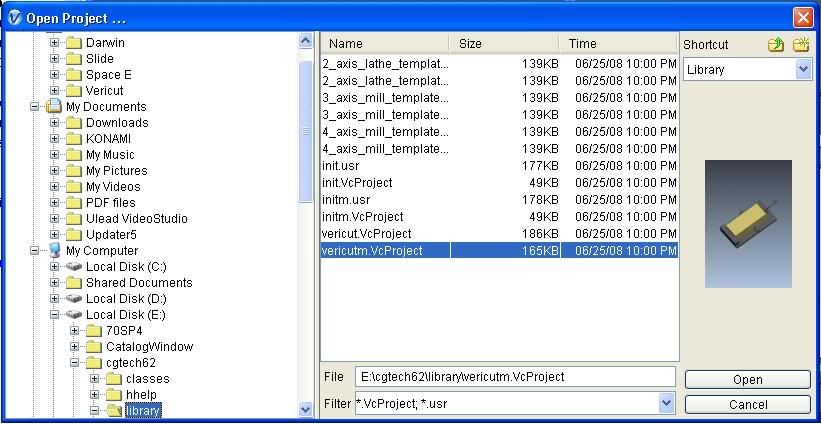
Chọn folder chứa file cần mở bằng cây thư mục hoặc chọn bằng shortcut, góc phải cửa sổ đỗi với các folder đã sử dụng, hoặc folder chính của Vericut.
Chọn file Vericutm.VcProject trong shortcut Library cho bài tập 1 này.
2. Một số lệnh cơ bản khác:
*) Hiện Project Tree (Cây G-code)

Giao diện trước và sau khi dùng lệnh (Xuất hiện cửa sổ G-code)

*) Lựa chọn thời điểm dừng mô phỏng
Trong cửa sổ Project tree, Phải chuột vào Project vericutm, chọn Motion.
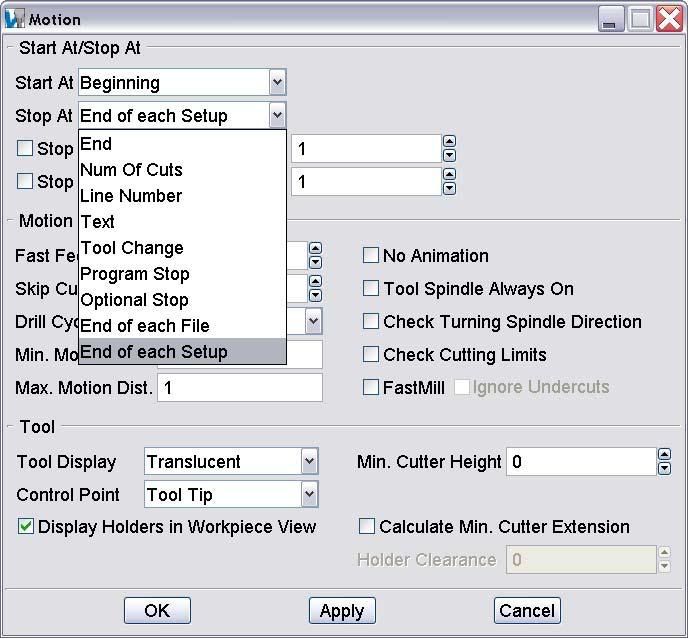
Trong cửa số Motion, có thể chọn cho chương trình dừng ở vị trí như End, Num of Cuts, v.v... như ảnh đính kèm.
*) Zoom box, Fit zoom

Chọn cửa sổ cần zoom và kết quả như sau:
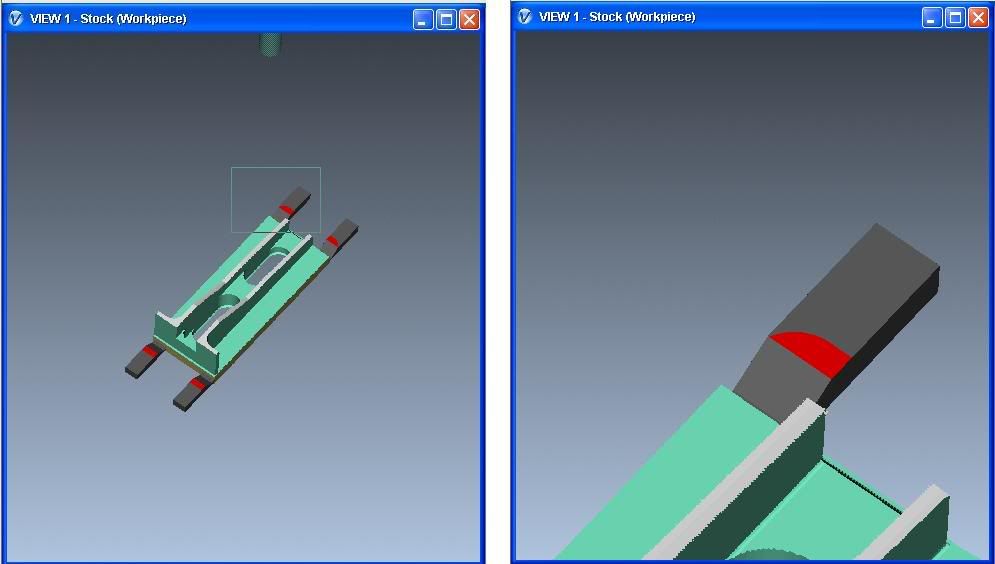
Hay sử dụng Fit zoom

*) Trong 1 chương trình, có thể có nhiều Setup cho mỗi chi tiết, mỗi Setup có thể dùng một máy riêng. Khi chương trình đang mô phỏng Setup nào thì ở Project tree, setup đó sẽ được in đậm.
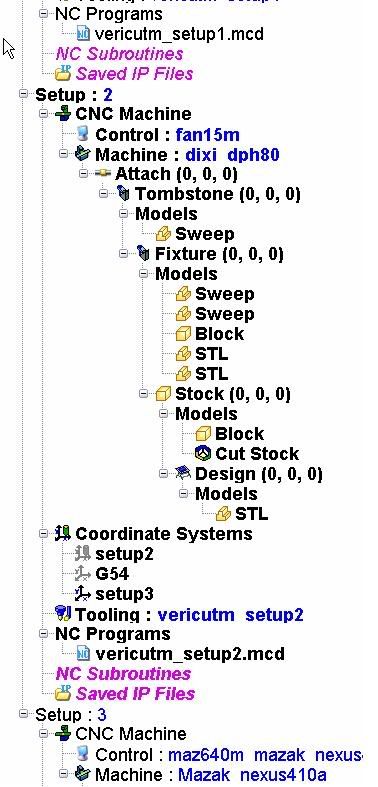
*) Refine
Khi phóng to hay chuyển góc nhìn của chi tiết, hình ảnh có thể bị xấu đi, không rõ. Dùng lệnh Refine để sửa lại lỗi trên.

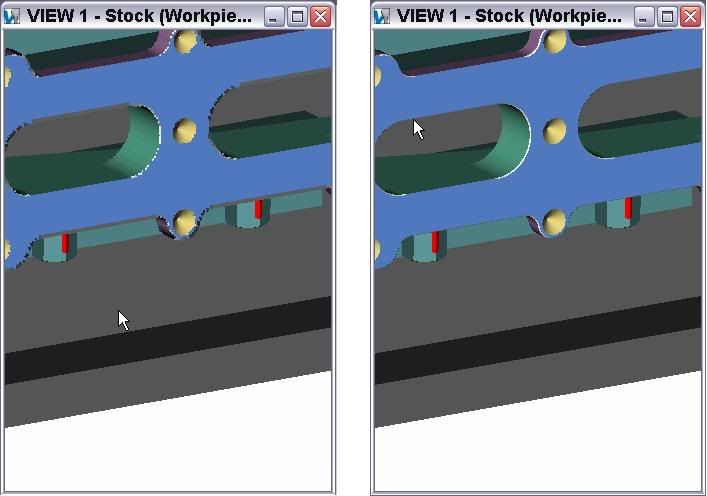
Chỉnh Motion về kết thúc ở cuối chương trình, mô phỏng chương trình bằng button ở phía dưới bên phải chương trình. Kết thúc bài 1.
1. Mở một file lưu sẵn trong Vericut.
File>Open. Xuất hiện cửa sổ như sau:
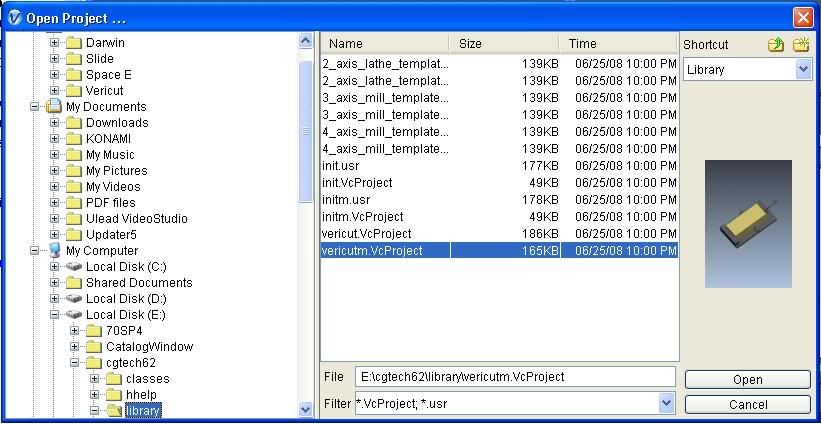
Chọn folder chứa file cần mở bằng cây thư mục hoặc chọn bằng shortcut, góc phải cửa sổ đỗi với các folder đã sử dụng, hoặc folder chính của Vericut.
Chọn file Vericutm.VcProject trong shortcut Library cho bài tập 1 này.
2. Một số lệnh cơ bản khác:
*) Hiện Project Tree (Cây G-code)

Giao diện trước và sau khi dùng lệnh (Xuất hiện cửa sổ G-code)

*) Lựa chọn thời điểm dừng mô phỏng
Trong cửa sổ Project tree, Phải chuột vào Project vericutm, chọn Motion.
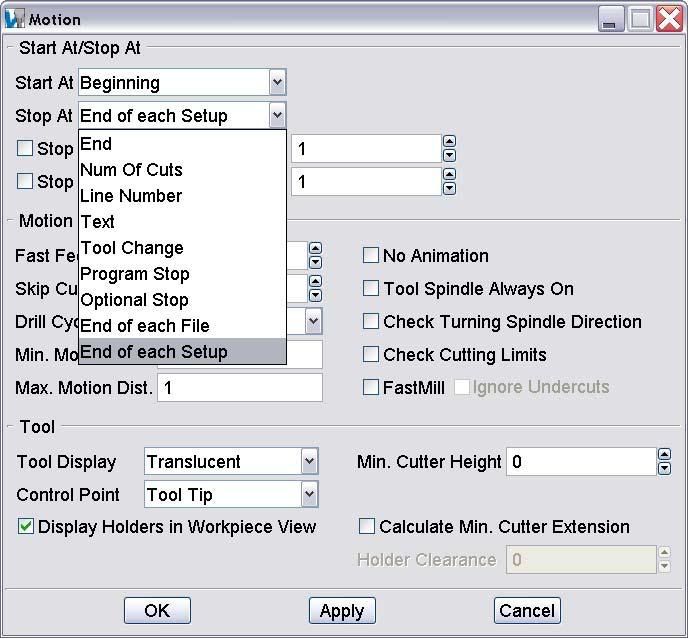
Trong cửa số Motion, có thể chọn cho chương trình dừng ở vị trí như End, Num of Cuts, v.v... như ảnh đính kèm.
*) Zoom box, Fit zoom

Chọn cửa sổ cần zoom và kết quả như sau:
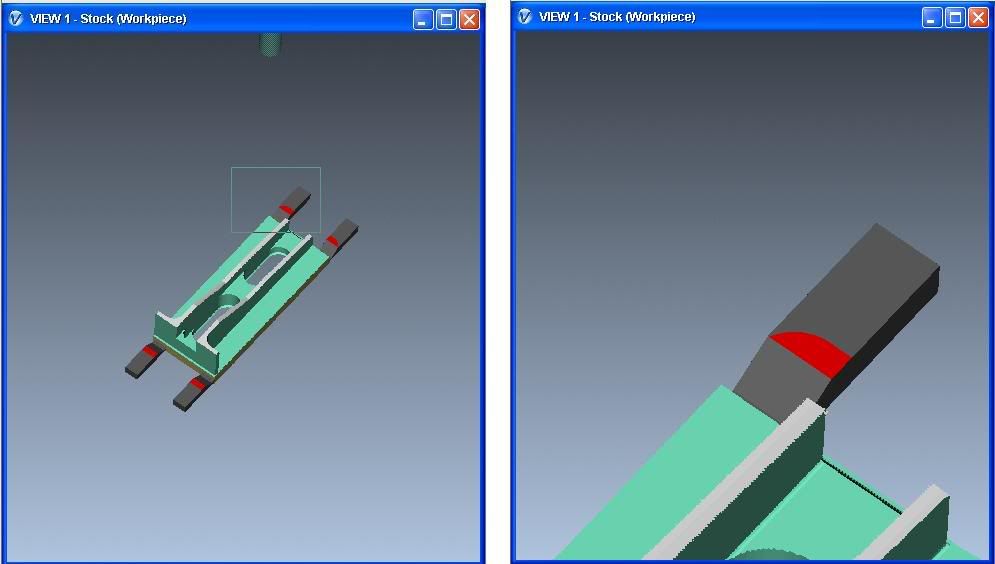
Hay sử dụng Fit zoom

*) Trong 1 chương trình, có thể có nhiều Setup cho mỗi chi tiết, mỗi Setup có thể dùng một máy riêng. Khi chương trình đang mô phỏng Setup nào thì ở Project tree, setup đó sẽ được in đậm.
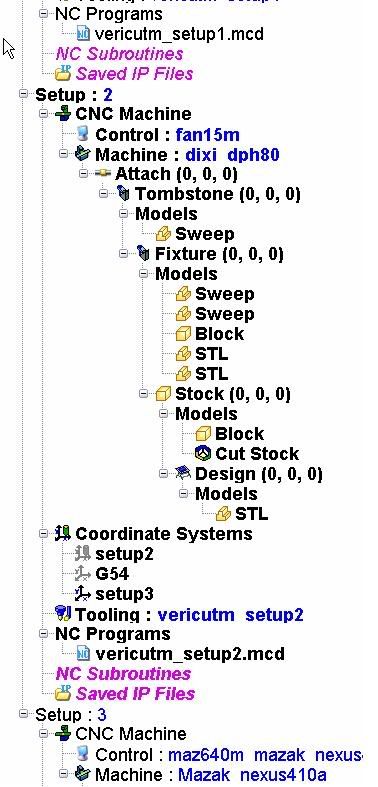
*) Refine
Khi phóng to hay chuyển góc nhìn của chi tiết, hình ảnh có thể bị xấu đi, không rõ. Dùng lệnh Refine để sửa lại lỗi trên.

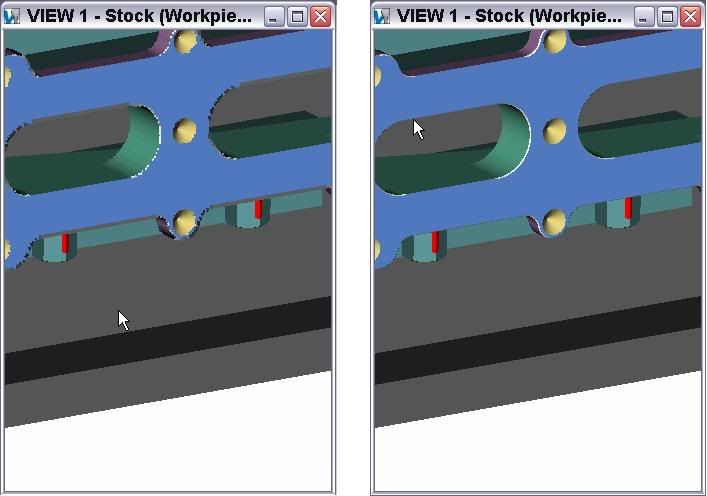
Chỉnh Motion về kết thúc ở cuối chương trình, mô phỏng chương trình bằng button ở phía dưới bên phải chương trình. Kết thúc bài 1.
S
Author
@Hoang_Khuong
Mình không giới thiệu về Vericut. Mình muốn hướng dẫn các bạn thao tác hay học theo manual của Vericut một cách có hiệu quả. Và phần đầu chỉ là giới thiệu sơ qua về Vericut mình đã từng đọc và biết đến bài viết về Vericut của bạn trước đây, nếu bạn Hoang_khuong có nhiều kiến thức về Vericut, mong bạn đóng ghóp bài viết để mọi người có nhiều góc nhìn về Vericut, cũng như hiểu biết và sử dụng Vericut tốt hơn.
Thân ái.
Mình không giới thiệu về Vericut. Mình muốn hướng dẫn các bạn thao tác hay học theo manual của Vericut một cách có hiệu quả. Và phần đầu chỉ là giới thiệu sơ qua về Vericut mình đã từng đọc và biết đến bài viết về Vericut của bạn trước đây, nếu bạn Hoang_khuong có nhiều kiến thức về Vericut, mong bạn đóng ghóp bài viết để mọi người có nhiều góc nhìn về Vericut, cũng như hiểu biết và sử dụng Vericut tốt hơn.
Thân ái.
D
V
S
D
S
Author
Ðề: Vericut full manual
Sau khi bạn cài đặt Vericut sẽ xuất hiện biểu tượng
 . Đó chính là file chạy của Vericut. Sau khi cài đặt, các bạn phải vào config license và setup server để có thể sử dụng được Vericut.
. Đó chính là file chạy của Vericut. Sau khi cài đặt, các bạn phải vào config license và setup server để có thể sử dụng được Vericut.
tại sao cái này cài màh kô thấy file chạy của nó thế? mấy đại ca?
nó cài xong nhưng hình như nó cần phần mềm khác để chạy trên môit trường khác thì phải!
nó cài xong nhưng hình như nó cần phần mềm khác để chạy trên môit trường khác thì phải!

H
S
Author
Phần I, bài 2.
Trong bài này, chúng ta sẽ thực hành các lệnh về hiển thị các hệ tọa độ.
Ví dụ: trong hình dưới, chi tiết hiển thị một trục tọa độ.

đó chính là hệ trục tọa đọ active Coordinate system. Nếu muốn hiển thị thêm một trục tọa độ, như trong ví dụ hiển thị hệ trục Driven point Zero ( hệ tọa độ thể hiện vị trí của dao cụ) ta làm như sau:
Phải chuột vào màn hình hiển thị, chọn Díplay Axes, Driven Point Zero.
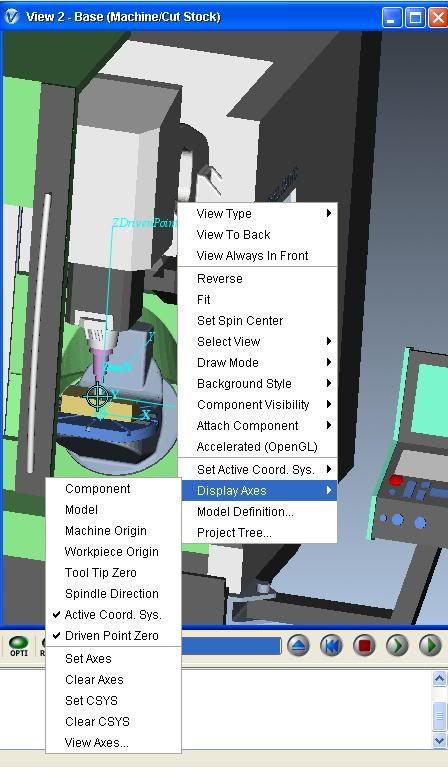 .
.
Ta có kết quả như hình ảnh cuối cùng.
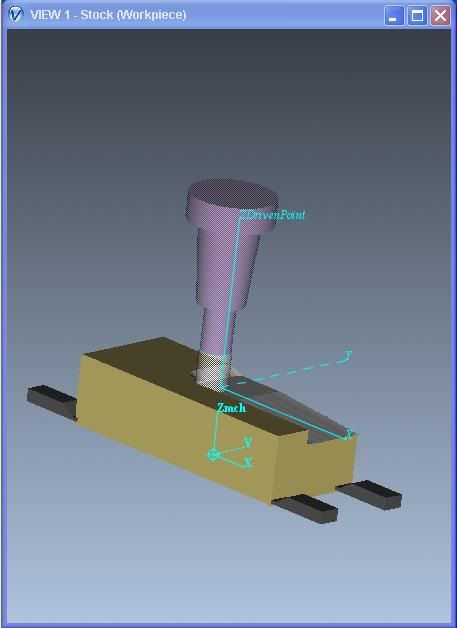
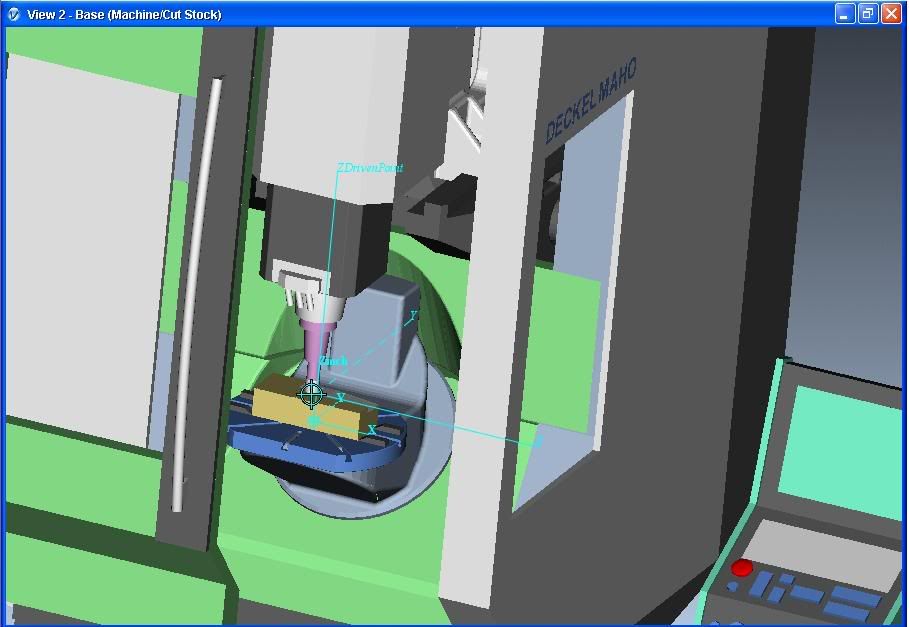
Trong bài này, chúng ta sẽ thực hành các lệnh về hiển thị các hệ tọa độ.
Ví dụ: trong hình dưới, chi tiết hiển thị một trục tọa độ.

đó chính là hệ trục tọa đọ active Coordinate system. Nếu muốn hiển thị thêm một trục tọa độ, như trong ví dụ hiển thị hệ trục Driven point Zero ( hệ tọa độ thể hiện vị trí của dao cụ) ta làm như sau:
Phải chuột vào màn hình hiển thị, chọn Díplay Axes, Driven Point Zero.
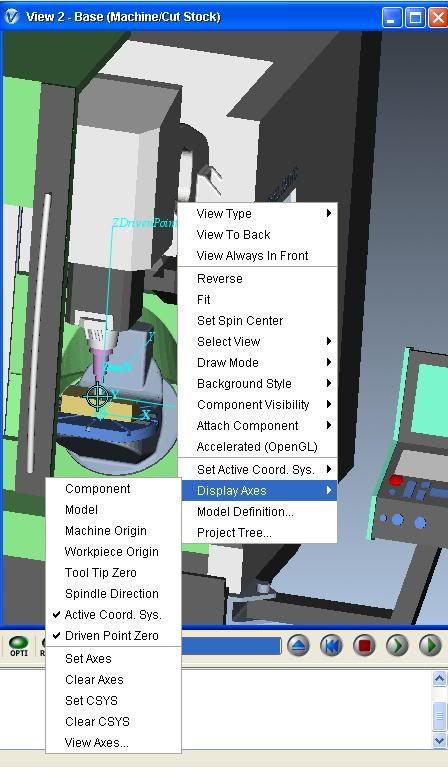
Ta có kết quả như hình ảnh cuối cùng.
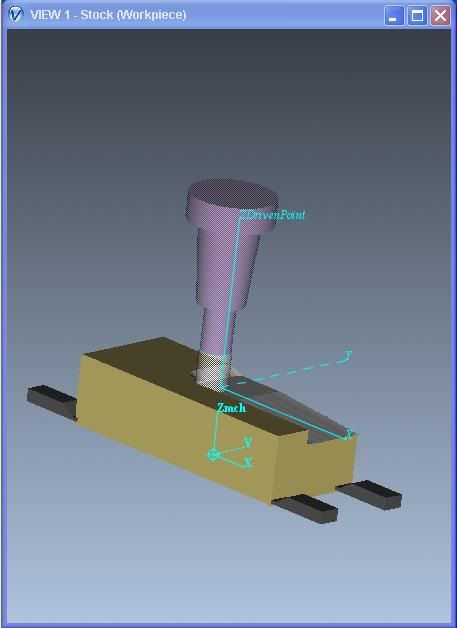
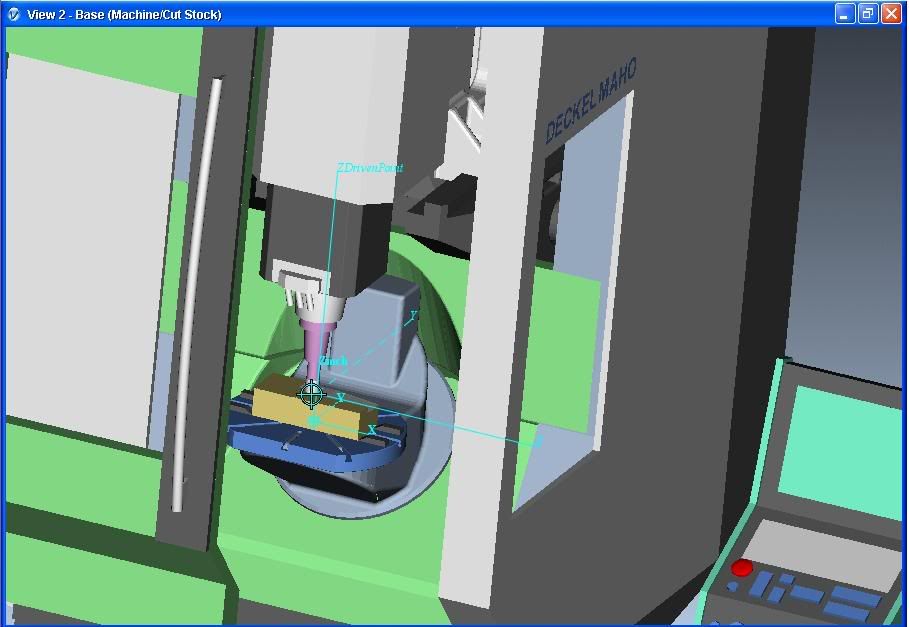
Last edited by a moderator:
S
Author
Ðề: @Hoang_Khuong
Mình dùng ké bản Vericut của công ty, có bản quyền nên mình không rõ lắm đâu. Nghe nói ngoài thị trường có rất nhiều đĩa lậu Vericut có thể chạy được. Tuy nhiên có thiếu một số chức năng.
Anh co link dowload ban full ko the? up len cho moi ng di! Em load dc 1 ban nhung mah cai ko co phan chay ji ca!
S
Author
Phần I, bài 3. Điều khiển tốc độ mô phỏng!
Khi mô phỏng các file CNC lớn, tốn rất nhiều thời gian. Vì vậy, sau đây là một số mẹo có thể giảm thời gian mô phỏng:
1. Tắt chức năng thể hiện các trục tọa độ bằng cách phải chuột vào màn hình mô phỏng, chọn Display Axes> Clear Axes.
2 Chỉnh machine view ở chế độ sử dụng tốt nhất (OPEN GL). Trong Machine view, phải chuột chọn Accelerated (Open GL).
3. Mô phỏng bằng một màn hình.
 .
.
*4. Mô phỏng gia công không có hình minh họa.
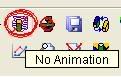
Khi dùng chức năng này, các lỗi gia công vẫn được phát hiện tuy chúng không được thể hiện tại workpiece view hay machine view. nên dùng kết hợp giữa chức năng này và stop at Tool change. Ở chế độ này bạn mô phỏng nhanh nhưng vẫn có thể kiểm tra được từng đoạn mô phỏng.
Khi mô phỏng các file CNC lớn, tốn rất nhiều thời gian. Vì vậy, sau đây là một số mẹo có thể giảm thời gian mô phỏng:
1. Tắt chức năng thể hiện các trục tọa độ bằng cách phải chuột vào màn hình mô phỏng, chọn Display Axes> Clear Axes.
2 Chỉnh machine view ở chế độ sử dụng tốt nhất (OPEN GL). Trong Machine view, phải chuột chọn Accelerated (Open GL).
3. Mô phỏng bằng một màn hình.

*4. Mô phỏng gia công không có hình minh họa.
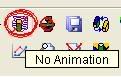
Khi dùng chức năng này, các lỗi gia công vẫn được phát hiện tuy chúng không được thể hiện tại workpiece view hay machine view. nên dùng kết hợp giữa chức năng này và stop at Tool change. Ở chế độ này bạn mô phỏng nhanh nhưng vẫn có thể kiểm tra được từng đoạn mô phỏng.
V